- By Karol K
- Last updated: 2021年1月18日

新しいウェブサイトのためにドメイン名を登録しようとするとき、頼りになる会社がたくさんあります。 しかし、それらのどれかが本当に他のものより優れているのでしょうか? もっと重要なのは、2020 年に Web サイトのドメイン名を購入するのに最適な場所はどこかです。
実のところ、執筆時点で 2,900 以上の公認ドメイン レジストラ(ドメイン名登録サービスを提供する会社)が運営されています。 そして、当然のことながら、これらのレジストラはすべて、あなたにピカピカの新しいドメイン名を喜んで販売します。 では、どれが一番いいのでしょうか?
答えをお見せしましょう このステップバイステップガイドでは、ウェブサイトのドメイン名を購入/登録するのに最適な3つの場所を紹介し、どこに行けばいいか、どのように登録作業を完了させるかを説明します。
さっそく始めましょう。
注目の企業とその理由
このドメイン登録機関のショートリストは、その企業でのドメイン名の登録がいかに簡単か、価格、市場での人気、実績、ドメイン名についている特典などのいくつかの重要な要因に基づいて編集されたものです。
上記に基づいて、このガイドで紹介する企業は次のとおりです。
- GoDaddy
- Namecheap
- SiteGround
GoDaddyは現在ドメイン市場をリードし、16%の市場シェアと5400万のドメイン名登録数を誇っています。 ドメインに関して言えば、GoDaddyは主要なプレーヤーです。
Namecheap はかなり小規模で、市場シェアのほんの一部ですが、優れた選択肢であることが証明されています。 これは、ゲートから手頃な価格、安いドメイン更新(最初のドメイン登録期間が終了した後に支払う価格)、良い特典と素晴らしいウェブホスティングオファーによるものです。
SiteGround は、WordPressホスティング市場の主要企業の1つです。 ドメイン名を考えるときに最初に思い浮かぶ会社ではありませんが、実際には非常に効率的で手間のかからないソリューションです。特に、新しいドメイン名を取得して、その上にWordPressウェブサイトを立ち上げたい場合(詳細は後述します)。
次に、3つのうちのどれがあなたのニーズに最適なのか、そして登録プロセスを段階的にご案内します。
考えられる2つの道:
- 予算が重要な場合。
- If convenience is key for you.
If budget is key for you:
ウェブサイトのコンセプトをテストしている段階では、投資を最小限に抑えようとするのは理解できることでしょう。 幸運にも、ドメイン名を取得できる絶対的な最低価格は、最初の1年間は1ドル以下です。
この範囲の価格を得るには、GoDaddy または Namecheap のいずれかを選択する必要があります。
- 何らかの目的で新しいウェブサイトのドメイン名 – 安いもの – が必要で、標準的なウェブサイトの登録フォームや設定パネルに入力しても大丈夫な場合は、Namecheap をお勧めします。
- もしあなたが初心者で、ウェブフォームをあまり扱う必要がなく、むしろ自由に使えるステップバイステップのツールがあれば、GoDaddyをご利用ください。 ドメイン名は3ドルから12ドルの間です。
ここで、GoDaddyとNamecheapの詳細な価格比較をしていますので、本当に物事の本質を理解したい場合はご覧ください。
便利さがキーポイントの場合:
- 最終目標は新しいドメイン名でWordPress上にサイトを構築する場合。
- ただ物事を終わらせたい場合…プロセスの技術的な側面にはあまり関心がなく、ただ最小限の時間と手間ですべて(ドメインとホスティングの両方)をセットアップしたいという意味で「完了」します。
それならSiteGroundをお勧めします。
さて、SiteGroundはWordPressホスティングパッケージでよく知られており、ドメイン名登録サービスではあまり知られていません。
しかし!
Webホストアカウントにサインアップすると、SiteGround設定プロセスの一部として、そのホスト口座と結び付けられるドメイン名が選択されるようになるんです。
ドメイン名とホスティングの両方を同じ会社で処理することの主な利点は2つあります:
- 一度にすべてを設定することができ、ドメインとホスティングを接続して遊び回る必要はありません。 (これは、ある会社からドメイン名を取得し、別の会社からホスティングを行った場合に行う必要があることです。)
- DNS設定のリダイレクト、手動でのWordPressインストールを処理するなど、設定の技術部分に関与する必要がありません。
一言で言えば、SiteGroundはあなたのためにすべてを処理し、あなたのサインアッププロセスの最後に、あなたは以下を取得します:
- 真新しいドメイン名
- ホスティングアカウント
- 動作するWordPressインストール
- 上記のすべてが互いに接続されて完全に動作していること
この道は単純により便利な方法です。 しかし、それは価格が付属しています。 SiteGroundでのドメイン名登録は年間14.95ドルです。 最も安いWordPressホスティングプランは、1ヶ月3.95ドルです。 9975>
(移行する前にもう少し明確にしたい場合は、ドメイン名とホスティングの違いに関する私たちの記事をご覧ください)
それを念頭に置いて、2020年に新しいウェブサイトのドメイン名を登録するのに最適な場所での作業という、ハウツー部分に移りましょう。 GoDaddyでドメイン名を登録する方法
あなたの冒険はGoDaddy.comから始まります。
検索ボックスに興味のあるドメイン名を入力します。

(クリックで拡大)
GoDaddyは、利用可能なドメイン名のすべてのバージョンを表示します。
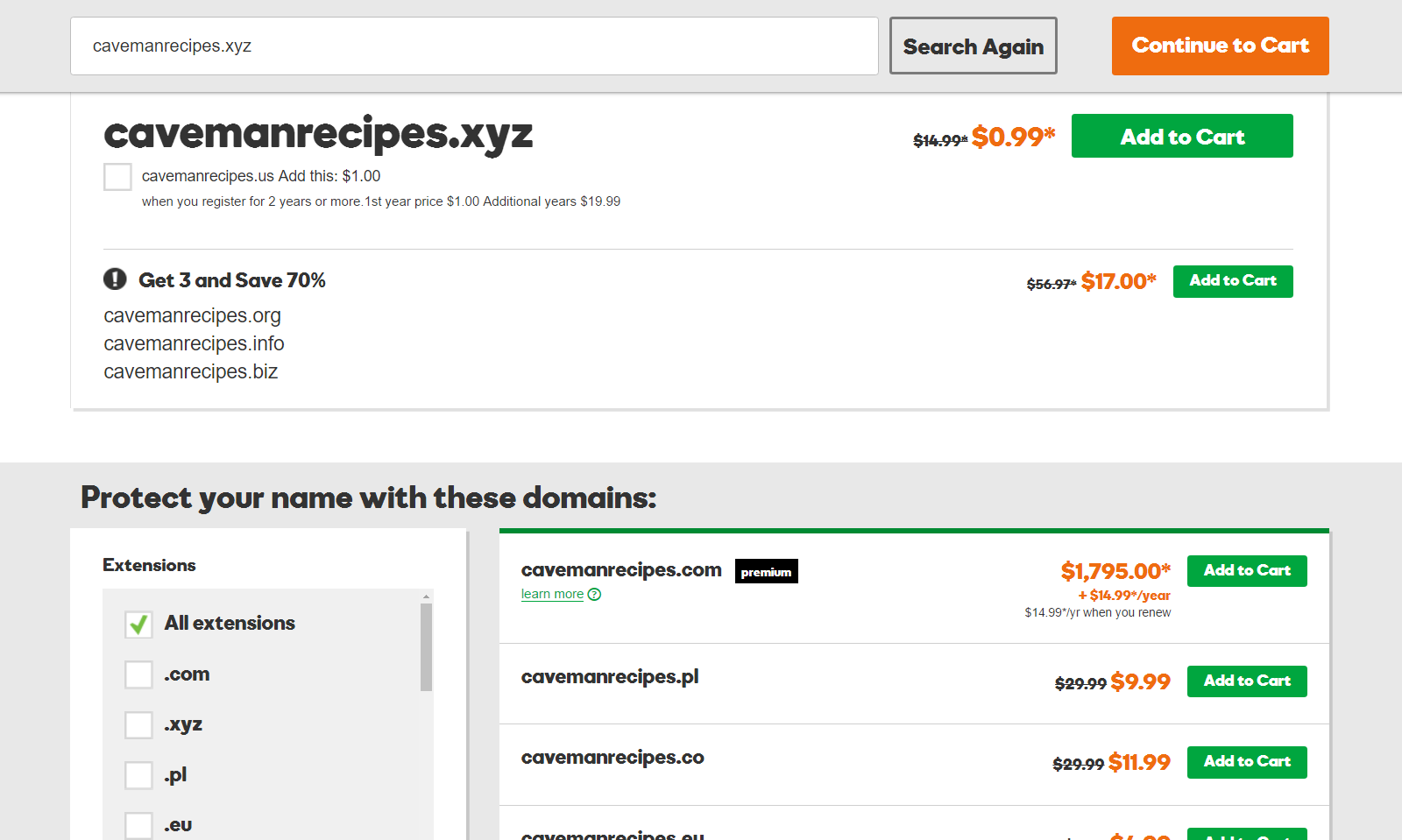
(クリックで拡大)
欲しいドメインの隣にある「カートに入れる」をクリックします。 すぐに確認が表示されます。

(クリックで拡大)
次に、「カートに入れる」をクリックして購入を確定します。
カート画面はGoDaddyで非常に注意しなければならないところです。
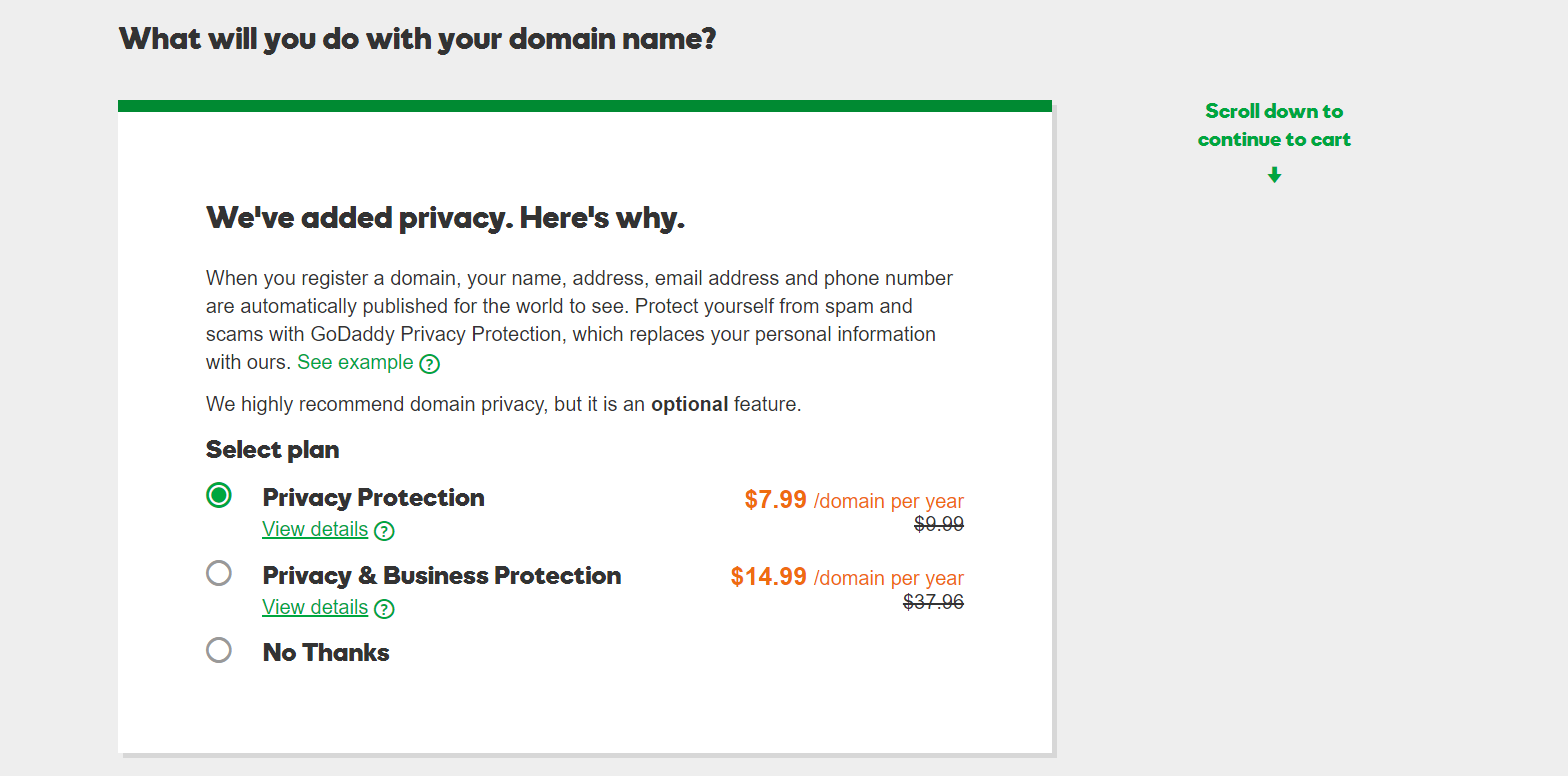
(クリックで拡大)
ここでの主な障害は、すべてのアップグレードがデフォルトで有効になっているということです。 つまり、1つずつ調べて、不要なものを選択解除する必要があるのです。 それがすべて終わったら、最後のチェックアウトページに進むことができます。
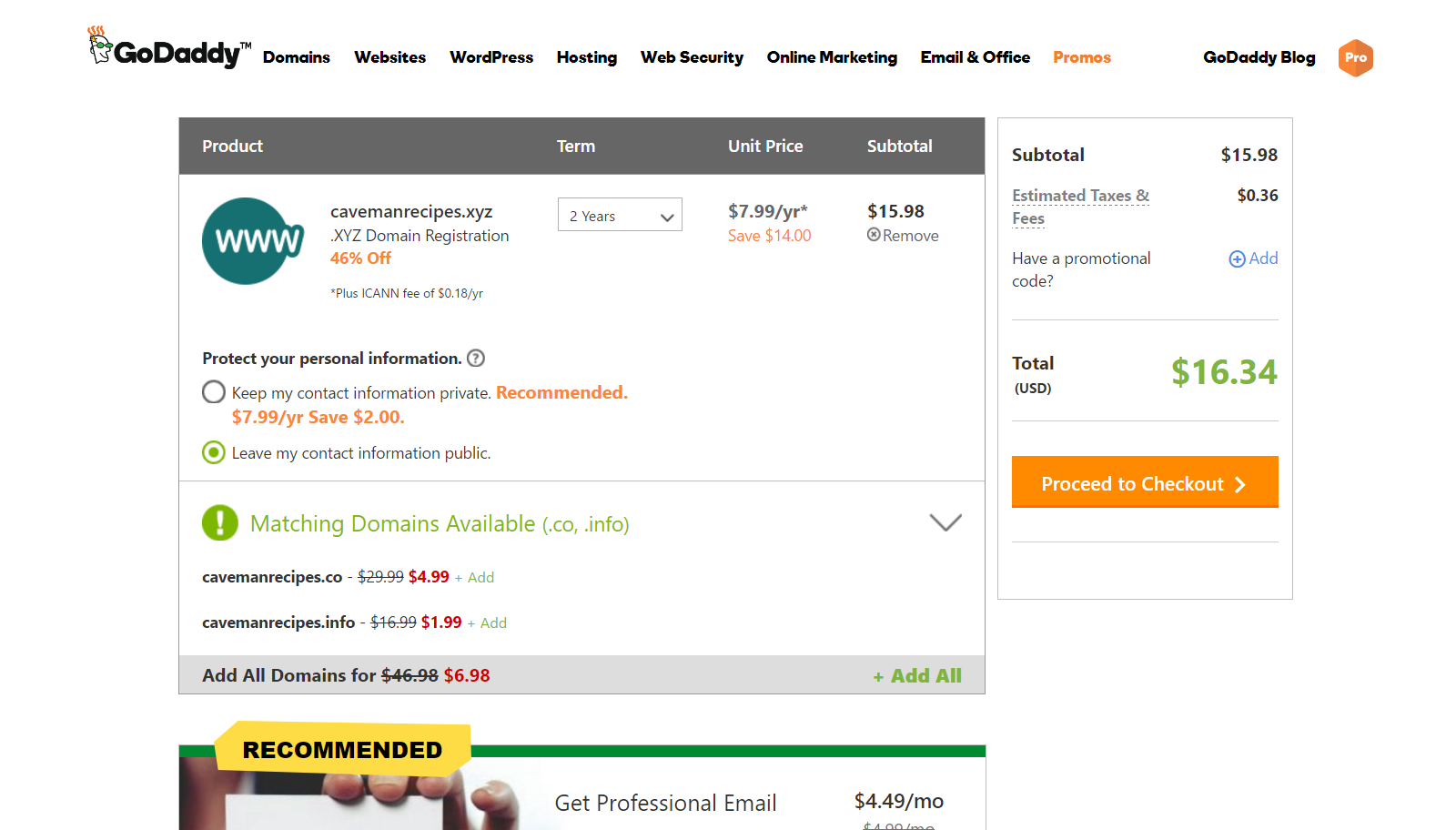
(クリックで拡大)
ここで最初にすべきことは、「期間」を「1年」だけにして、すぐに2年分のドメインを購入しても構わない場合は、「期間」を選択することです。 (「1年」にすると価格が下がります。)
すべて問題なければ、「チェックアウトに進む」をクリックします。
次のステップでは、既存のGoDaddyアカウントにログインするか、新しいアカウントを作成する必要があります。 アカウントを作成したら、チェックアウトプロセスを続行できます。
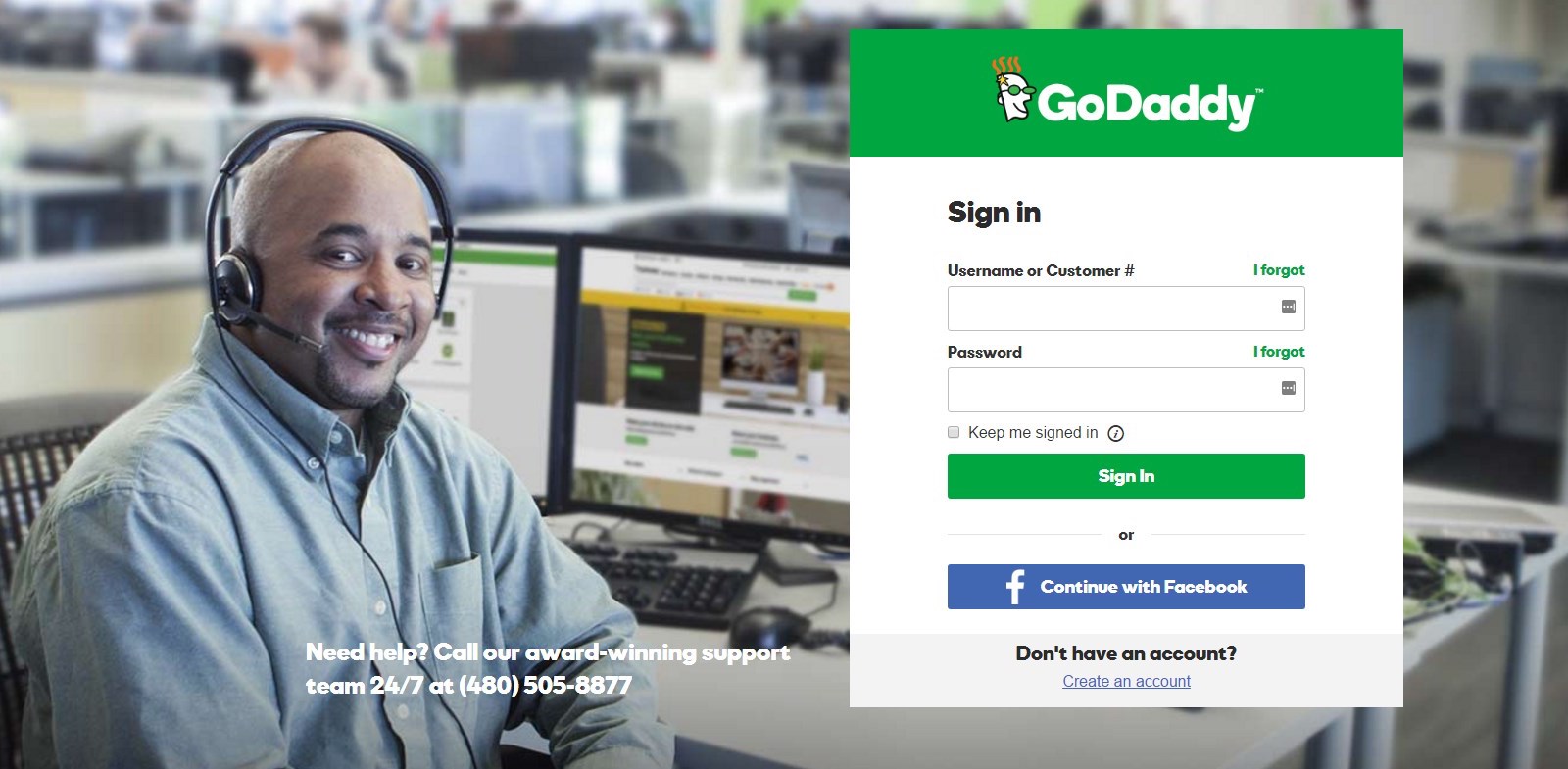
(クリックで拡大)
この段階で、GoDaddyは標準の請求書フォームを表示します。 ここで、支払いのための個人情報を提供し、支払い方法を選択する必要があります。 GoDaddyはそれらのカップルを有効にします。
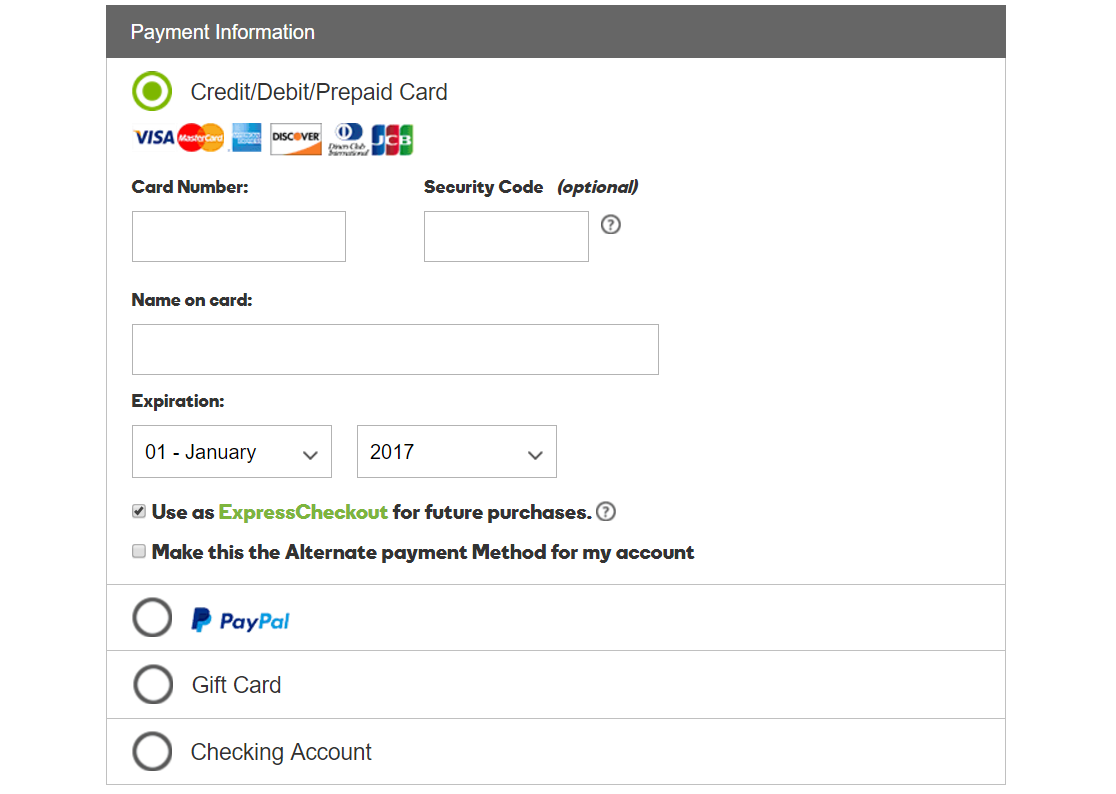
(クリックで拡大)
支払いフィールドの入力が終わったら「続ける」をクリックします。
次に表示されるページは、最終注文確認ページです。
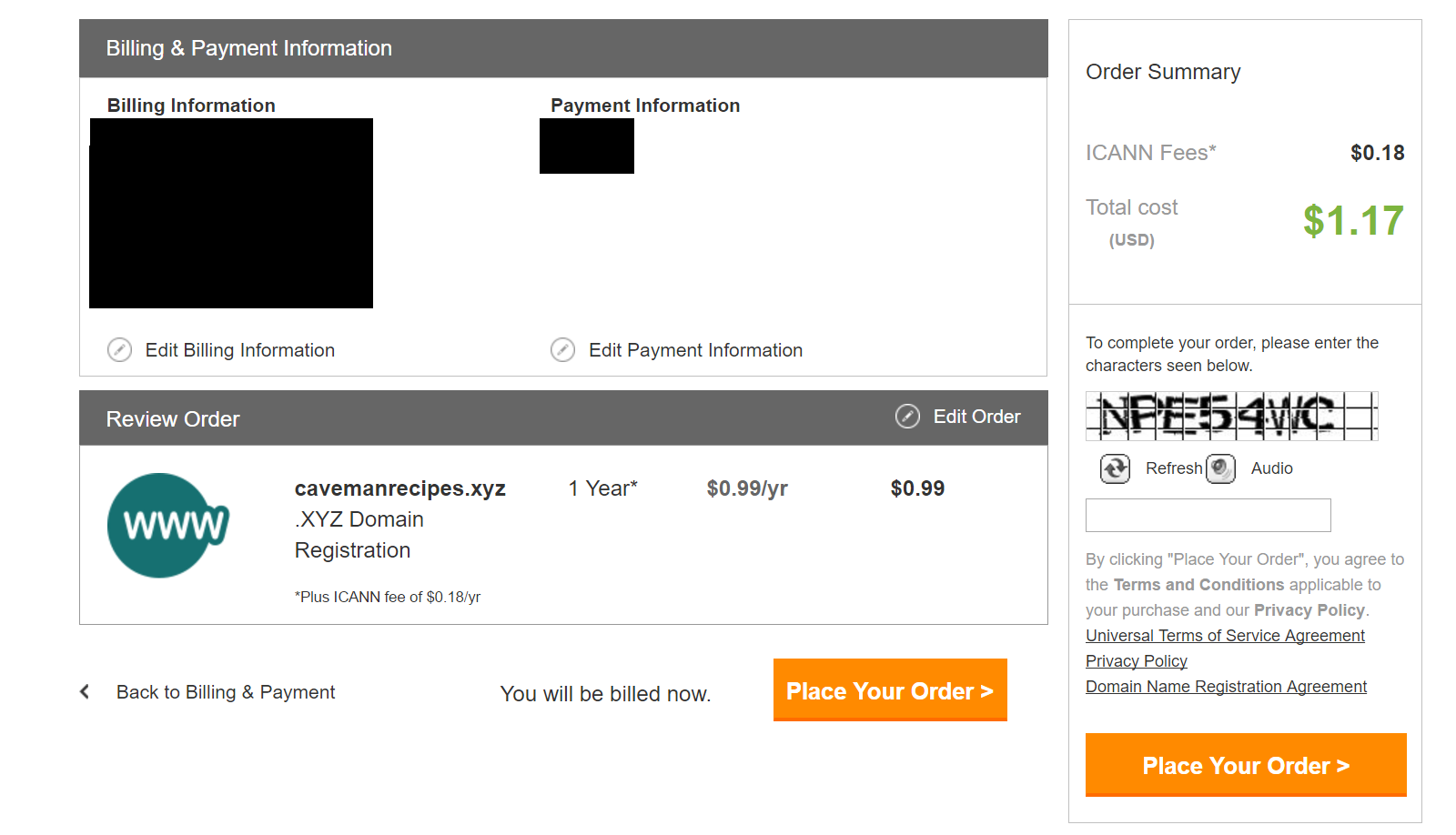
(クリックで拡大)
これでGoDaddyで独自ドメイン名の登録が完了しました!
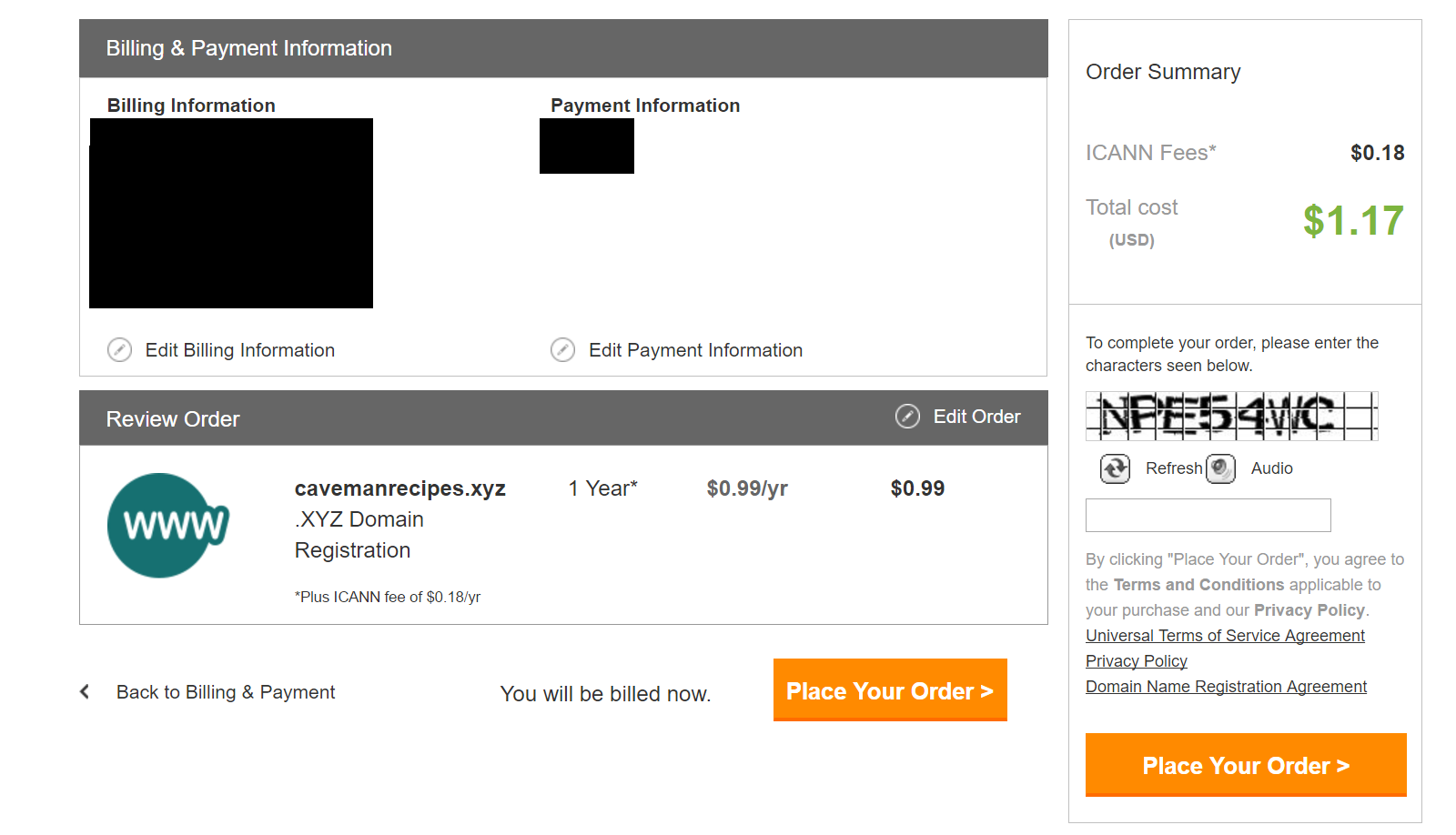 セキュリティコードを入力し、「注文する」ボタンをクリックします。
セキュリティコードを入力し、「注文する」ボタンをクリックします。
最後の画面では、領収書を印刷し、ドメイン名について次に何をすべきかのガイダンスを得ることができます。
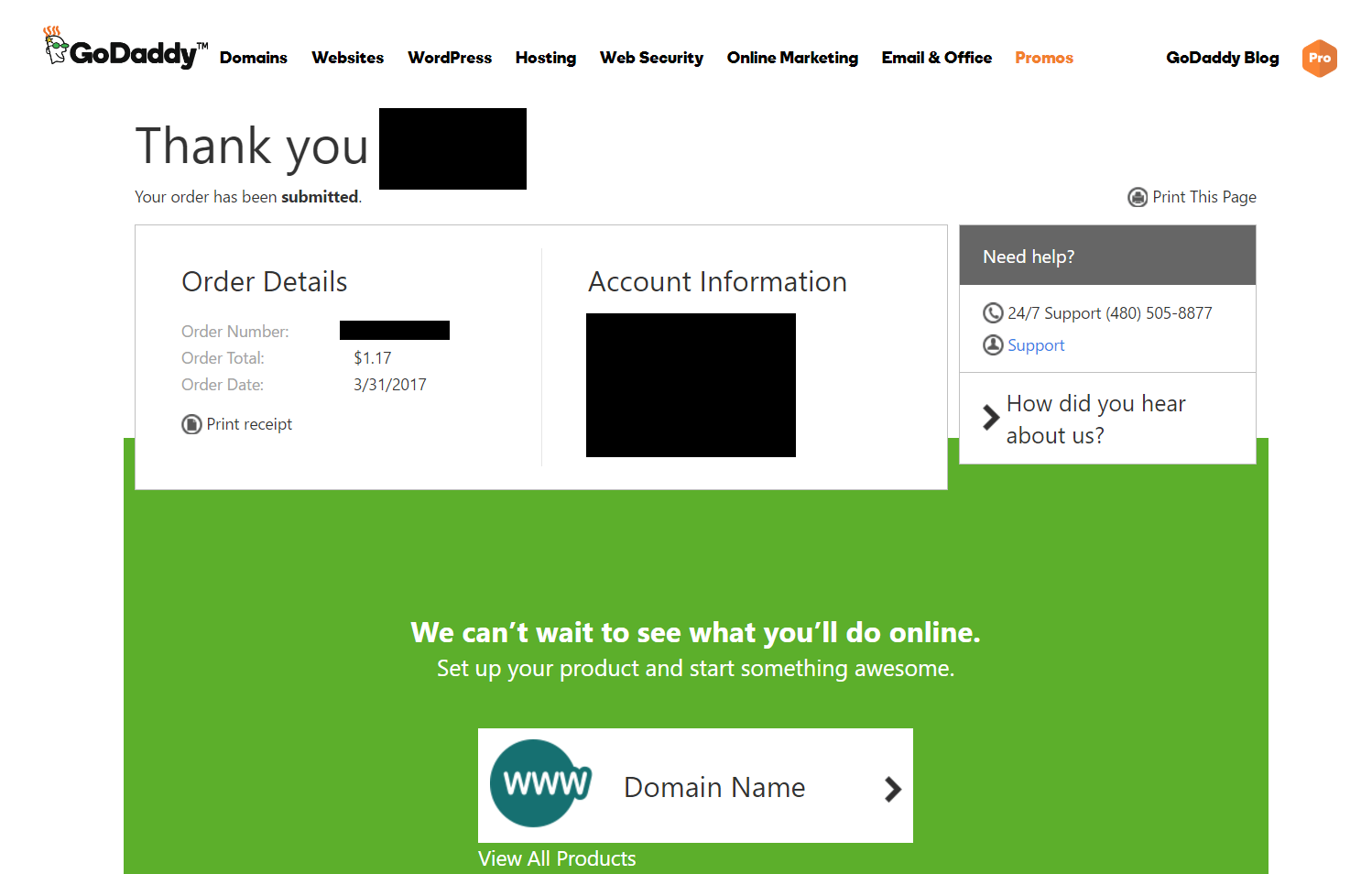
(クリックで拡大)
さて、ドメイン名の設定はできましたが、1つ重要なステップ、メールアドレスの確認がまだ必要です。 これはICANN(Internet Corporation for Assigned Names and Numbers)による要件で、これを行うまではドメイン名で何かを行うことはできません。
GoDaddyから認証に関するメールが送信されるので、その中にある確認リンクをクリックするだけです。
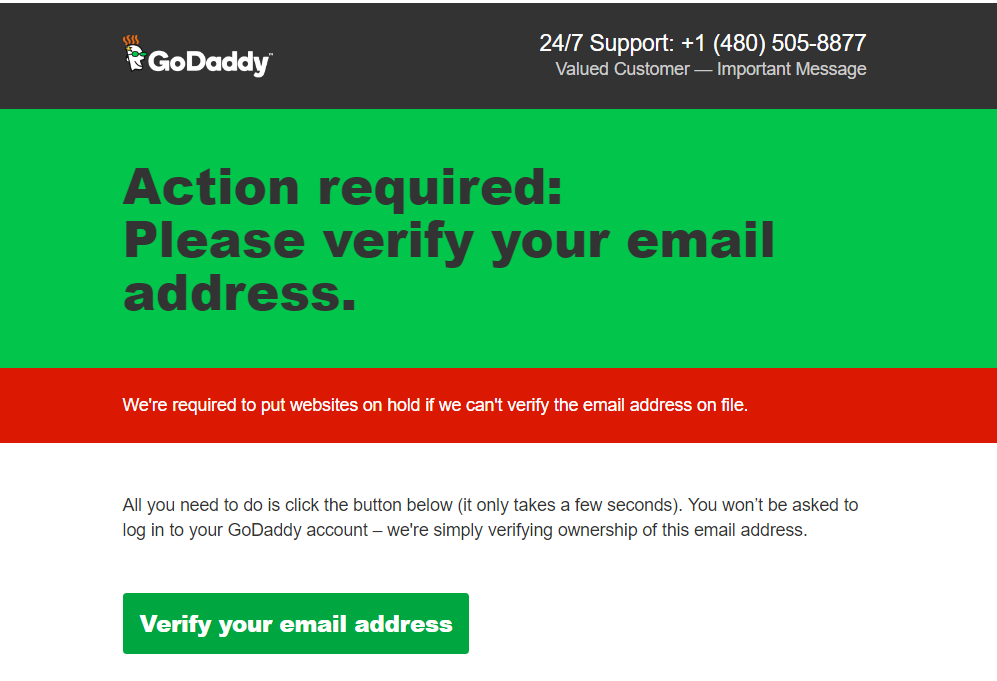
(クリックで拡大)
以上の作業を経て、ようやくGoDaddyの顧客プロファイルにアクセスし、ドメインで作業を開始することができます。
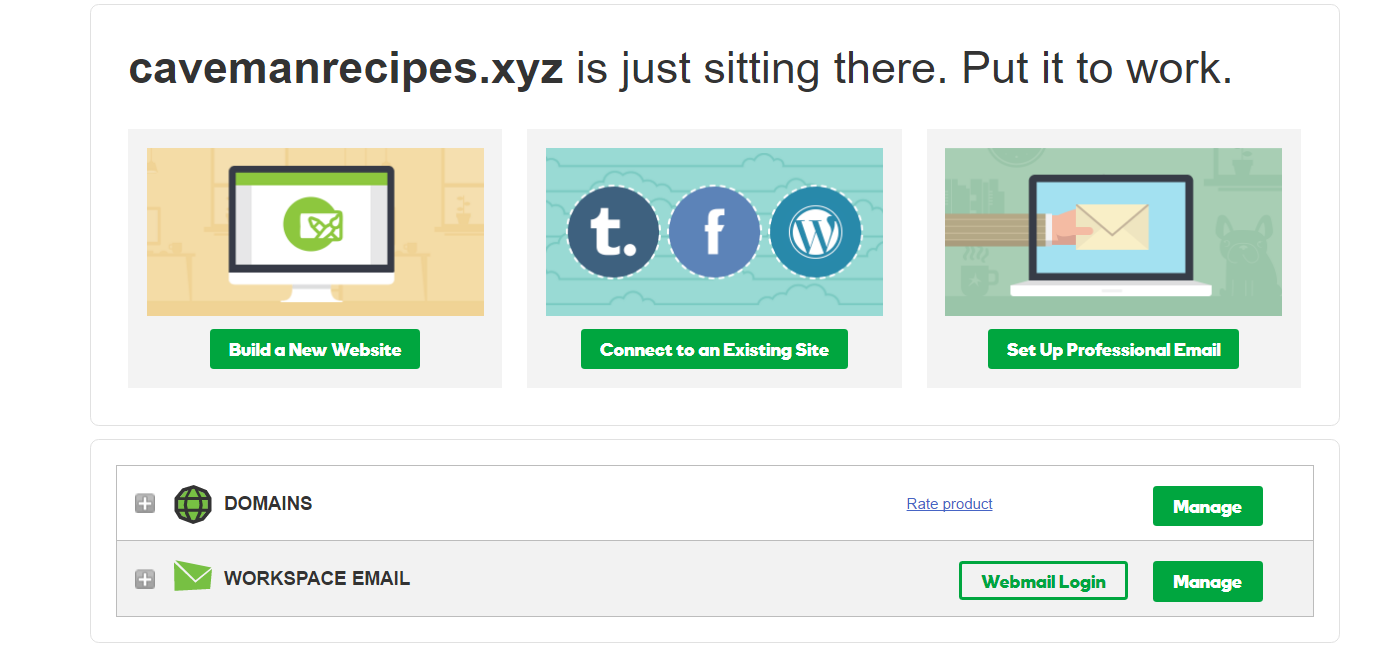
(クリックで拡大)
Namecheap でドメイン名を登録する方法
あなたの冒険は Namecheap.com から始まります。
検索ボックスに興味のあるドメイン名を入力します。
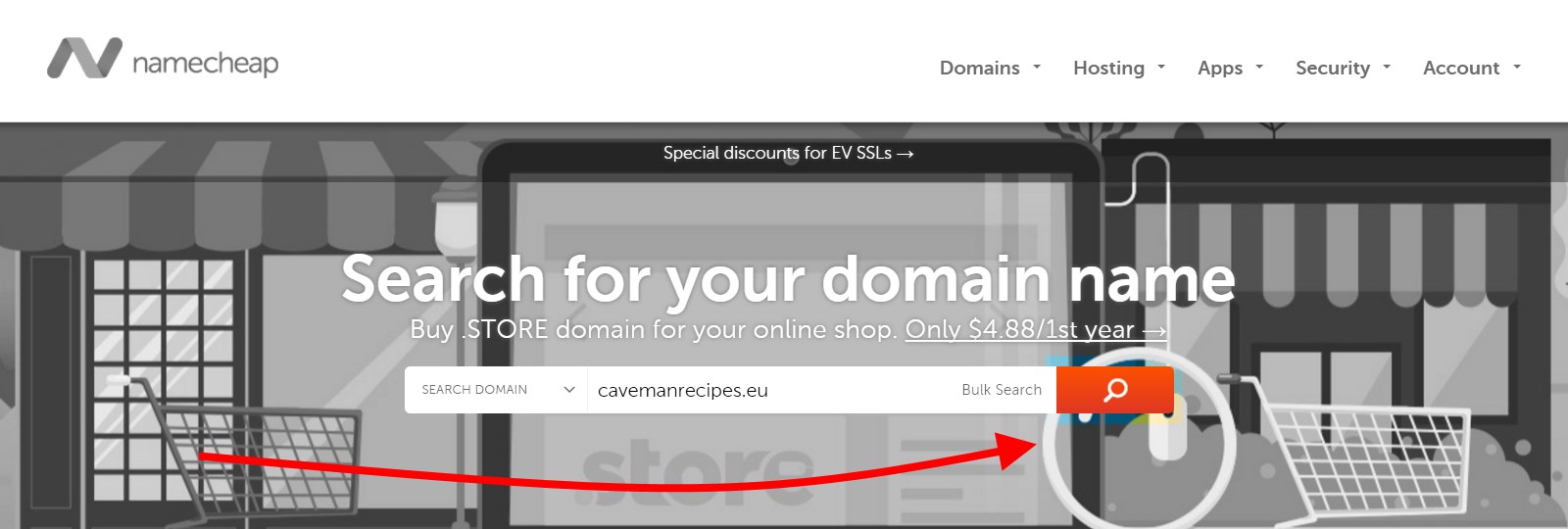
(クリックで拡大)
利用可能なドメイン名のバージョンに目を通し、欲しいものを選びます。
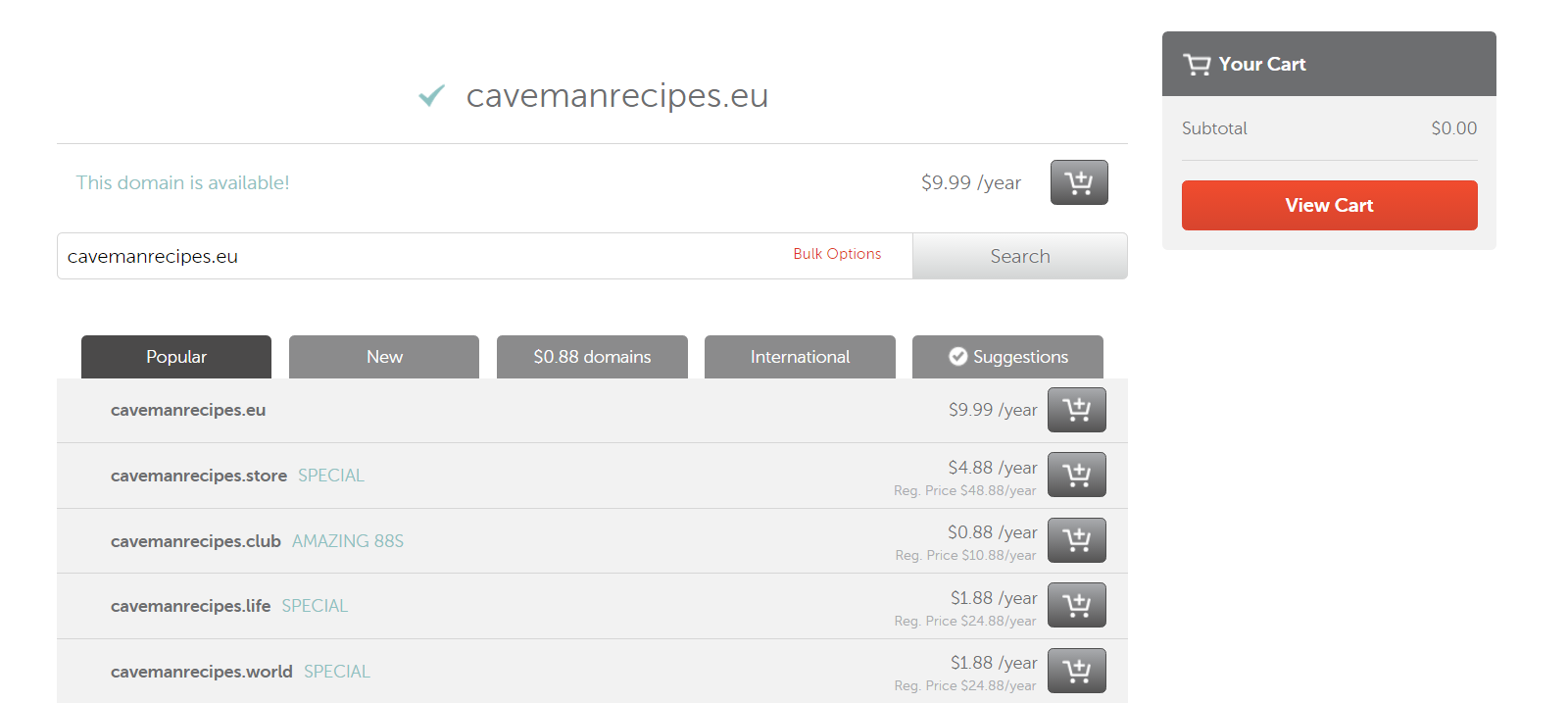
(クリックで拡大)
そのドメインの隣にある「カートに入れる」アイコンをクリックします。
次に「カートを見る」ボタンをクリックしてチェックアウトを開始します。
チェックアウトページを確認し、すべてが正しく行われていることを確認します。
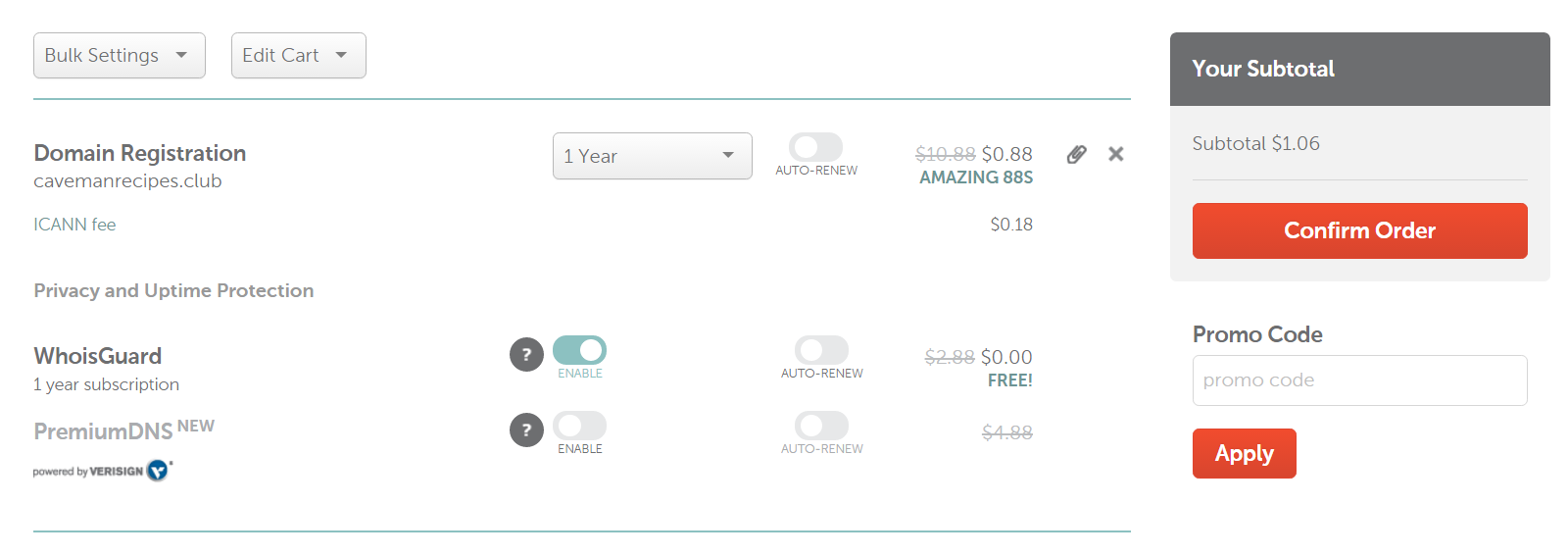
(クリックで拡大)
「注文確認」をクリックして確定します。
この段階でNamecheapは、既存のユーザープロファイルにログインするか新しいものを作成するか尋ねるでしょう。
幸いにも、これはおそらく皆さんがよく知っている標準的なサインアップフォームです。
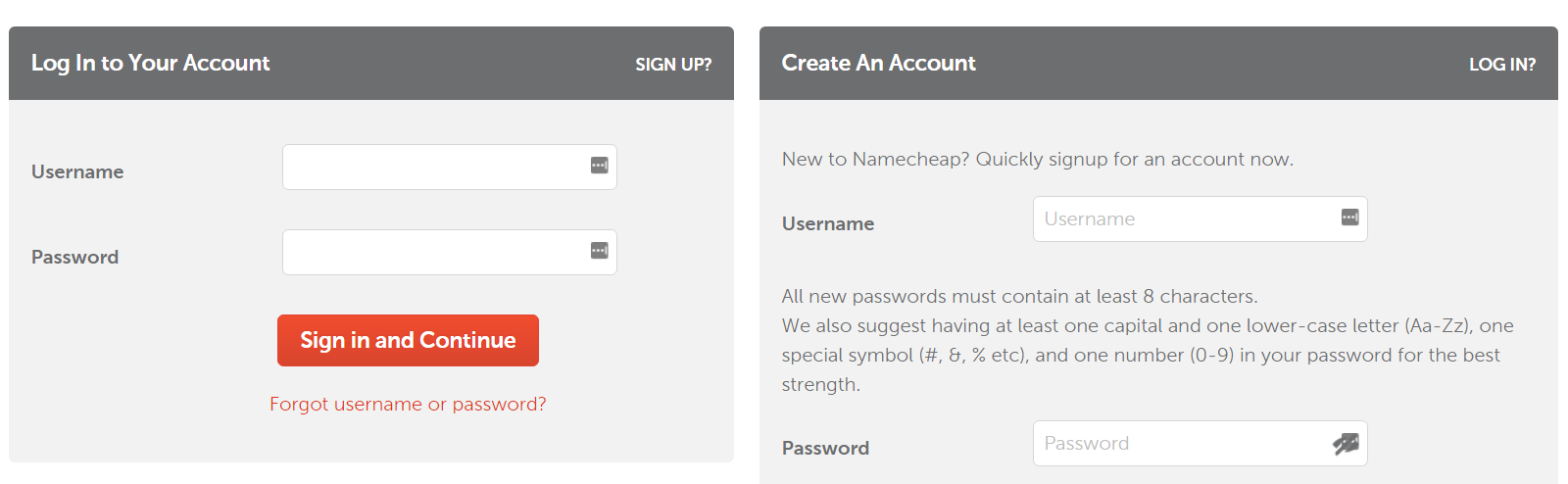
(クリックで拡大)
Namecheapアカウントが作成できたら、チェックアウト処理を完了してドメイン名を支払うことができます。
まず、支払い方法を選択します。
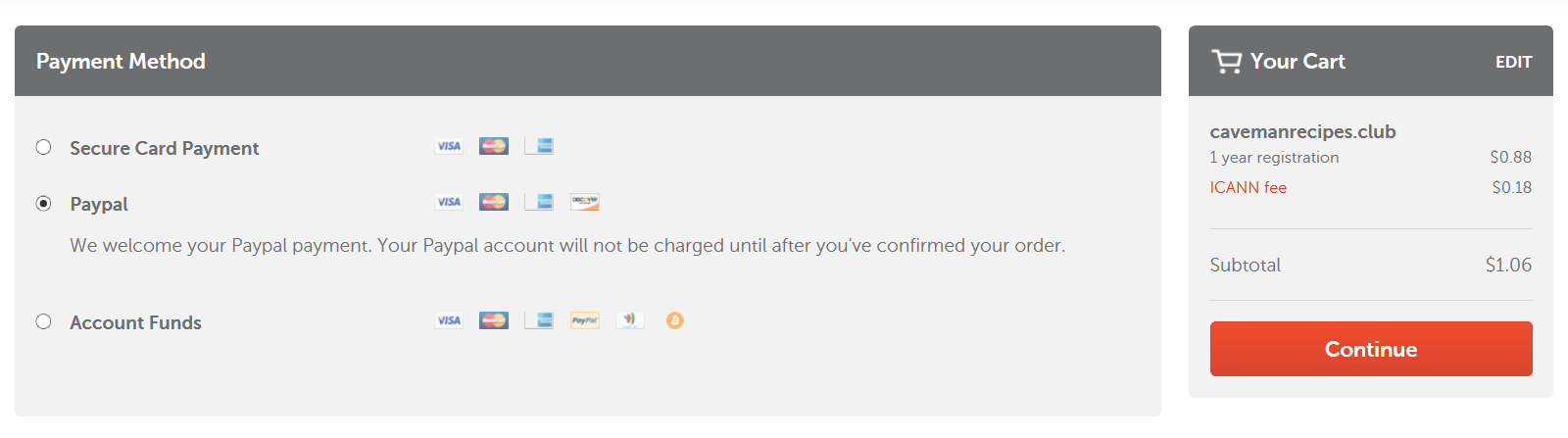
(クリックで拡大)
利用できるオプションは一握りで、最も人気があるのはクレジットカードまたはPayPal経由のものです。
選択した支払い方法に応じて、次の画面の外観が異なります。 PayPalを選択した場合は以下のようになります。
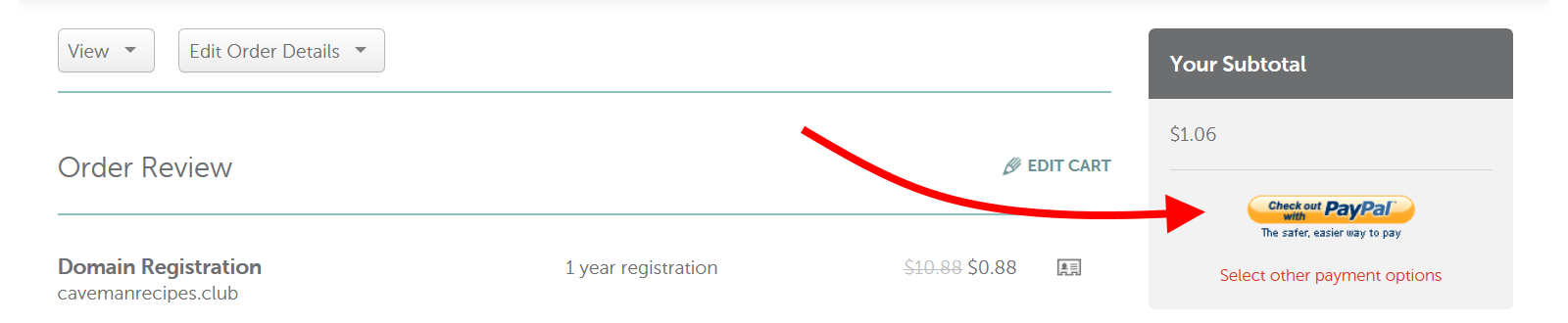
(クリックで拡大)
この支払い概要を確認して承認するだけです。
この段階で、Namecheapにドメイン名を登録しました!
これで登録は終わりです。
提示された「Thank You」ページを読み、領収書をダウンロードし、新しいドメイン名を使い始めることができます(設定の調整など)
最後のステップは、電子メールアドレスの確認です。 これは、Internet Corporation for Assigned Names and Numbers (ICANN)によって課された必須ステップです。 Namecheapの説明は以下のとおりです:
2014年1月1日より、Internet Corporation for Assigned Names and Numbers (ICANN) は、すべてのICANN認定レジストラに対し、すべての新規ドメイン登録と登録者連絡先の変更についてWHOIS連絡先の確認を開始することを義務付けました。
ドメイン名の登録が完了するとすぐに、確認の電子メールが送信されます。
How to Register a Domain Name (and Get Hosting) with SiteGround
Your adventure starts at SiteGround.com。 具体的には、WordPressホスティングのセクションで。 なぜWordPressホスティングセクションなのか? WordPressは、あなたのウェブサイトを構築するために私たちのナンバーワンの推奨プラットフォームです。 WordPressは汎用性が高く、無料であり、カスタマイズの範囲もほぼ無制限です。
この記事で先に述べたように、ドメイン名とホスティングアカウントを同じ会社から取得することは、2つの別々の会社(1つはドメイン名を扱い、もう1つはホスティングを扱う)と働くよりも多くの手間を省き、より迅速かつ少ない労力でウェブサイトを開設することが可能です。 もし、あなたが小さなウェブサイトのプロジェクトを始めたばかりなら、最も安いオプションである月3.95ドルから始めることができます。
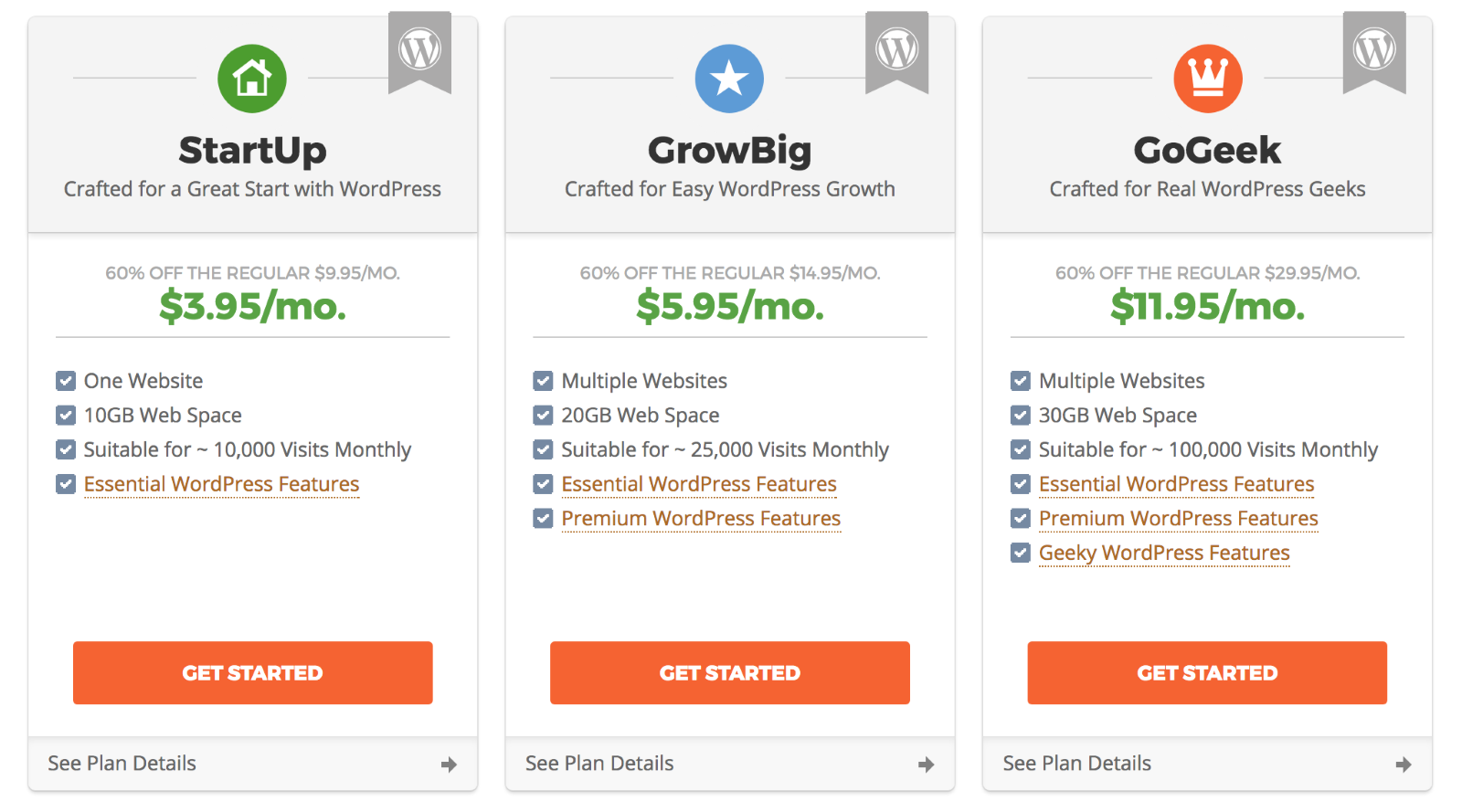
(クリックで拡大)
次に、「新しいドメインを登録する」のチェックボックスを選択し、登録したいドメイン名を入力します。
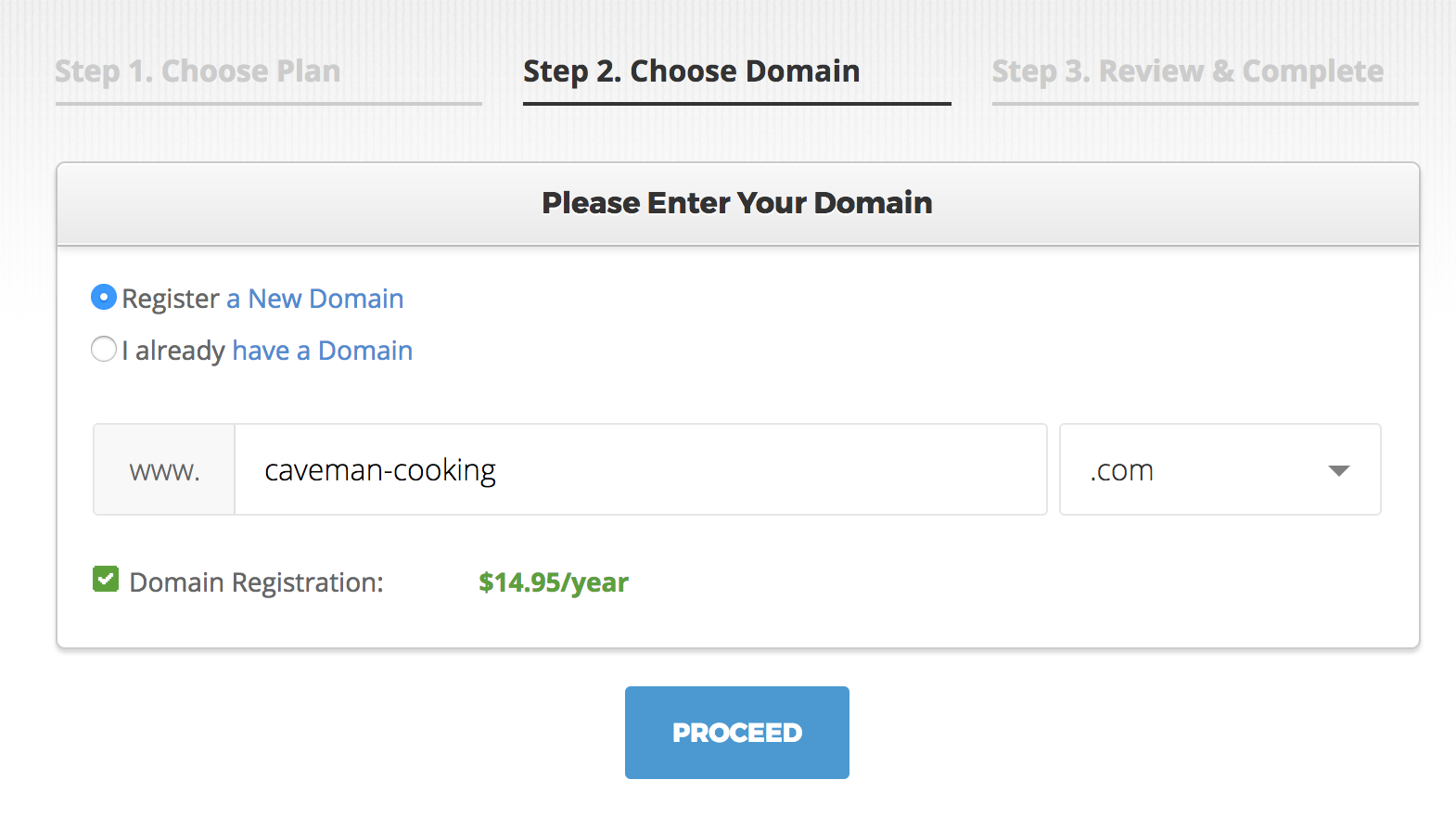
(クリックで拡大)
ドメインが利用できる場合、次に進むことができます。
次のステップは、連絡先と支払い情報を入力することです。
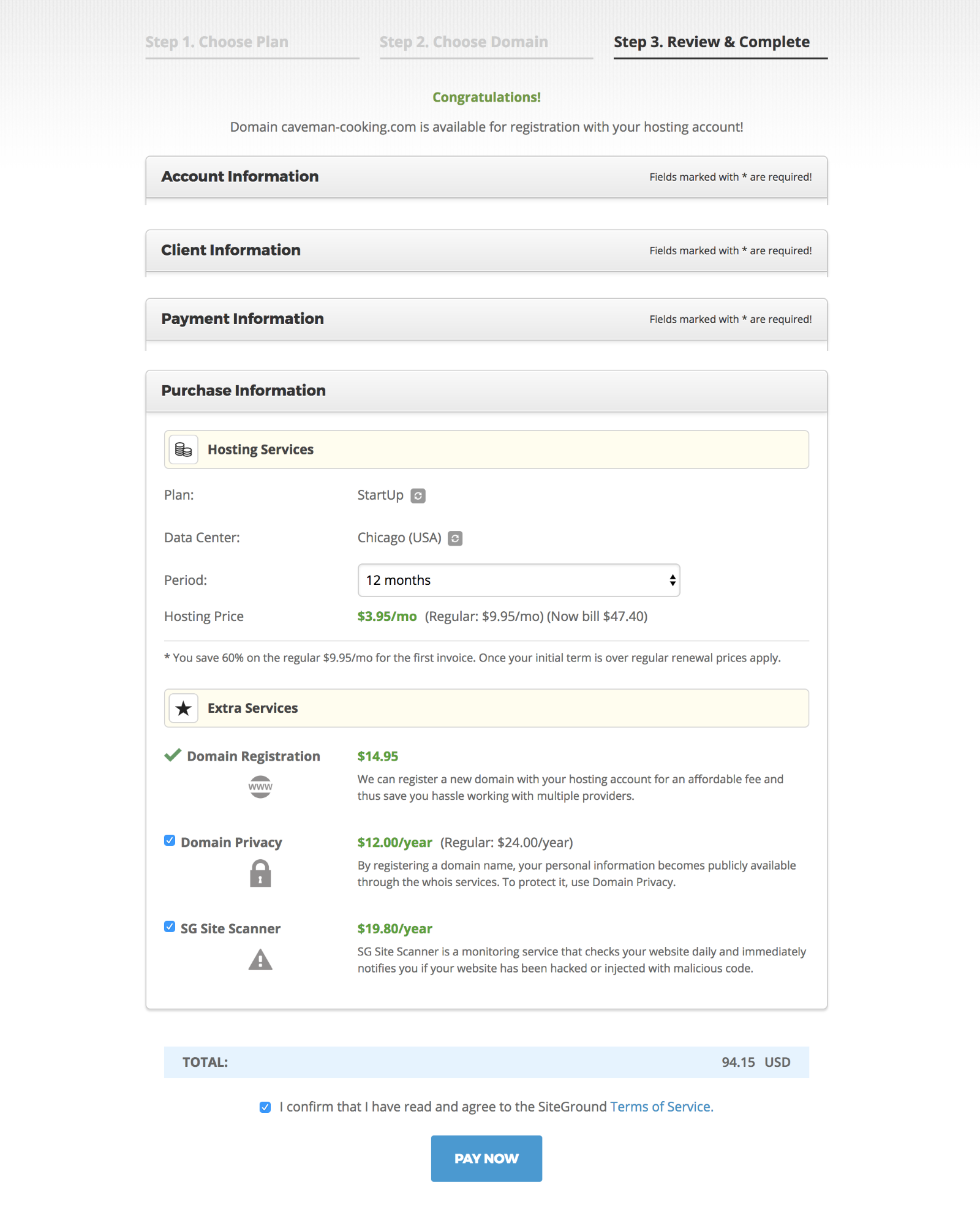
(クリックで拡大)
最初の3つのセクションはとても分かりやすいものです。
最後の「購入情報」は、もう少し注意が必要です:
- ホスティングサービスです。 ここでホスティング プランの詳細を確認し、2 つの重要なパラメータを設定できます。 1つ目は、データセンターの場所です。 ターゲットとするユーザーに最も近い場所を選択するのがベストプラクティスです。 2つ目は期間、つまりホスティングサブスクリプションの長さです。 これを12ヶ月に設定すると、最もお得(月々の価格が最も安い)ですが、それはまた、あなたが前倒しで1年分の料金を支払わなければならないことを意味します
- 追加サービス。 これは、SiteGroundがあなたにいくつかの余分なものをアップセルしようとするところです。 最初の「ドメイン登録」は、そのために利用するものですので、チェックを入れたままにしてください。 他の2つ – ‘Domain Privacy’ と ‘SG Site Scanner’ – は必須ではありませんし、あなたが余分なものを支払うしたくない場合は、それらを無効にすることができます。
確認画面が表示されます(あなたの画面とは異なる場合があります):
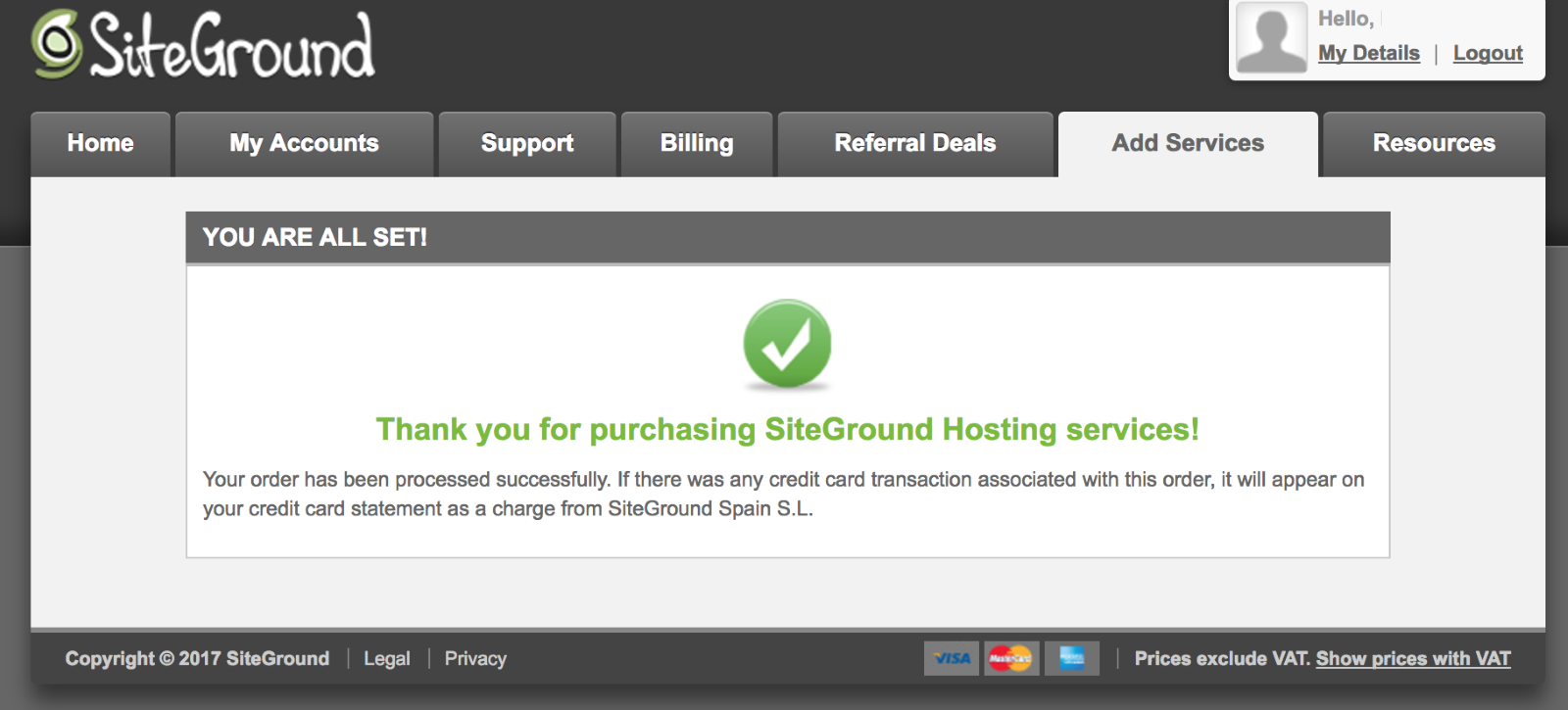
(クリックで拡大)
この段階で、あなたの新しいドメイン名が登録されました!
ドメイン名を 100% 使用可能にするための最後のステップは、電子メールアドレスの確認です。 これは、すべてのドメイン登録を監督する組織である Internet Corporation for Assigned Names and Numbers (ICANN) によって課された要件です。
SiteGroundは、あなたのカスタム検証リンクを含む確認メールを送信します。
確認後、ドメイン名は完全にアクティブになり、すでにウェブホスティングアカウントを指していることになります。 あとは、WordPress をセットアップして、新しいウェブサイトを楽しむだけです。 ここでもまた、ホスティングとドメイン名の両方を1つのユーザーパネルから管理できることが素晴らしい点です。
以下は、SiteGroundのメイン ユーザー パネルです(ドメイン関連の詳細は下部にあります):
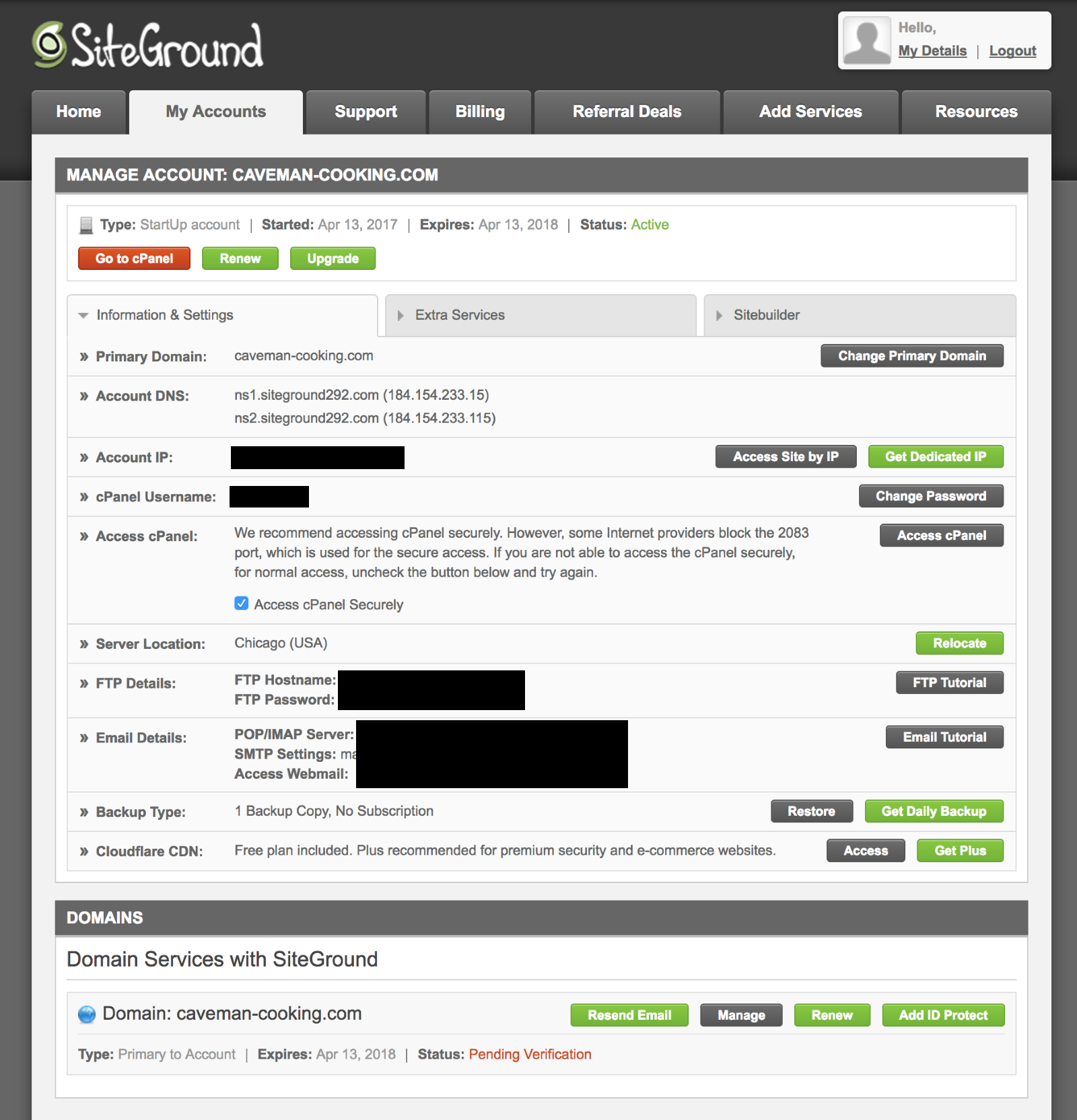
(クリックで拡大)
最後に
ここまで、新しいウェブサイトのドメイン名登録に最適な場所として、GoDaddy, Namecheap, SiteGroundを挙げてきましたが、これからはこのうちの3つも検討します。
- Namecheap は最も安いソリューションです。
- GoDaddy はより初心者に優しいですが、ほんの少し高価です。
- SiteGround は便利さの絶対王者ですが、明らかに高価です(特にミックスにホストを追加した場合)。 感想は?
By Karol K
Karol K. (@iamkarolk) はフリーランスのブロガー、ライター、WordPress figure-outer で、「WordPress Complete」の著者として出版されています。 彼の仕事は、次のようなサイトで、ウェブ上で紹介されています。 また、「WordPress Complete」の著者でもあります。